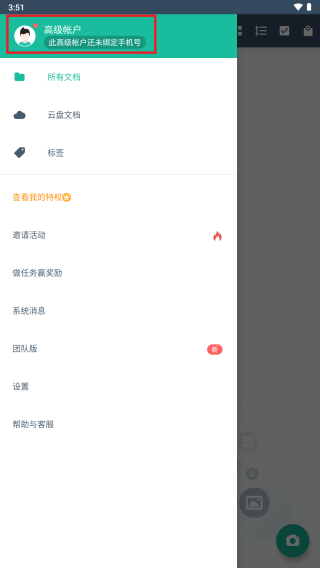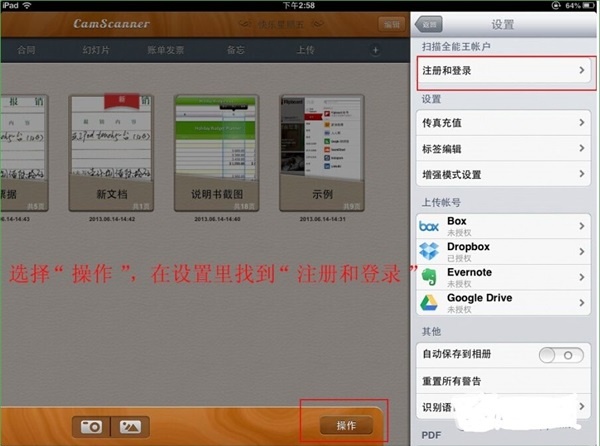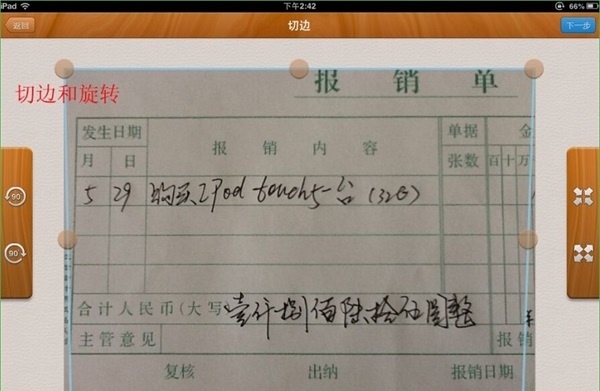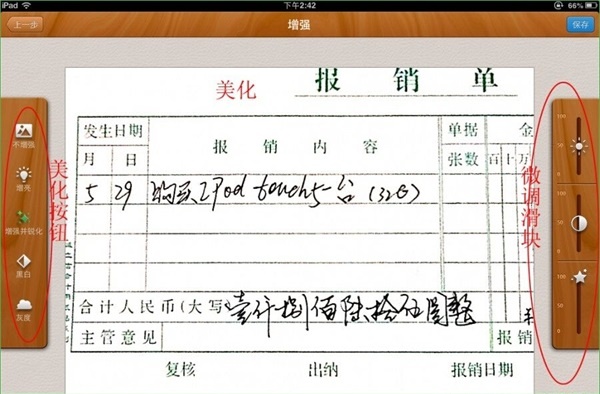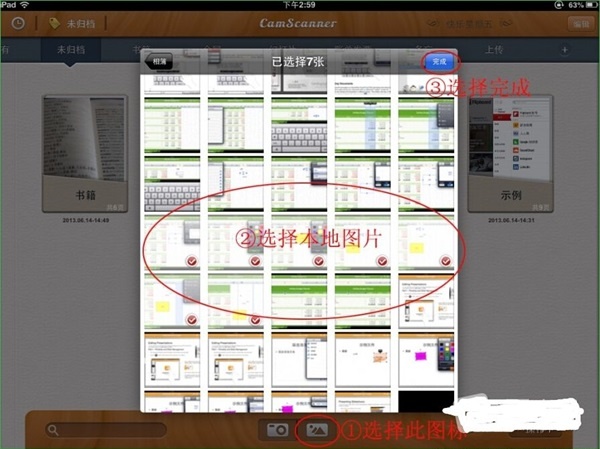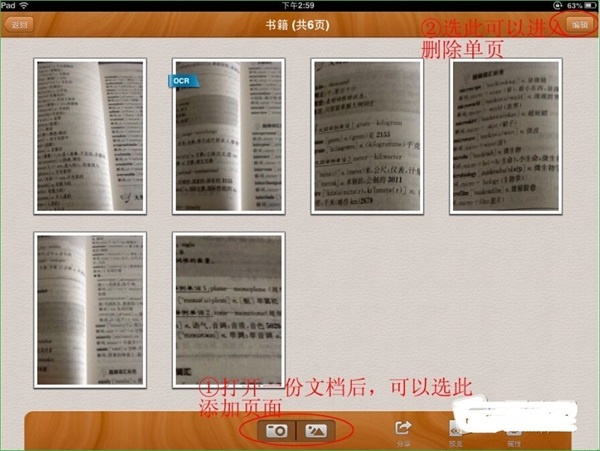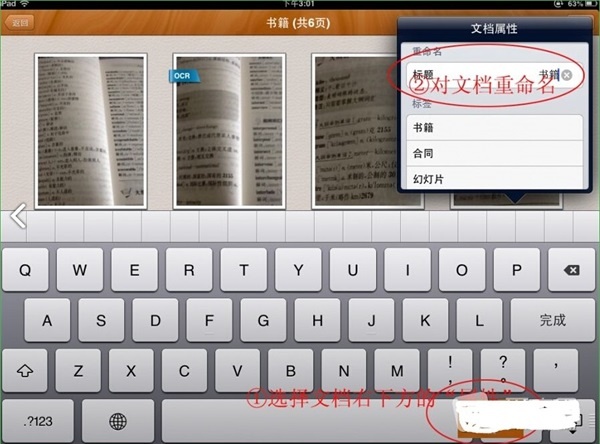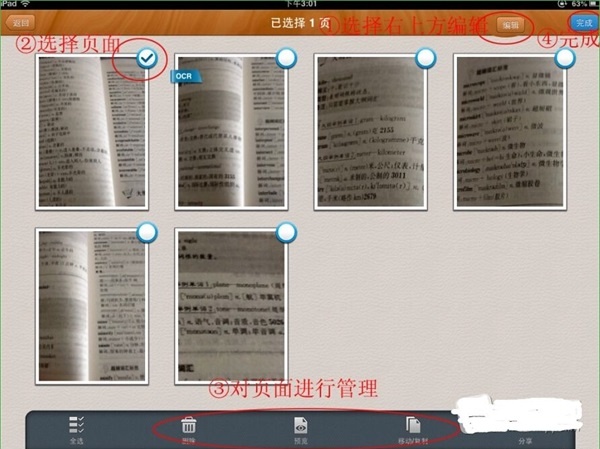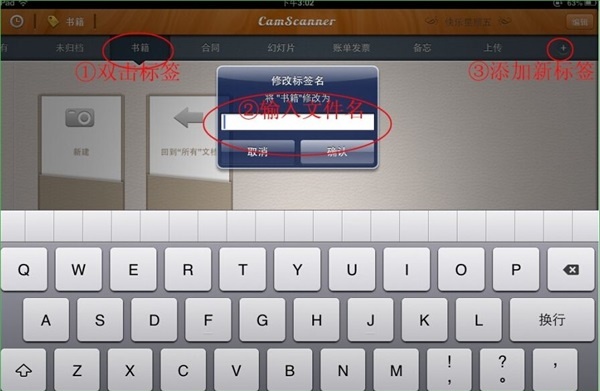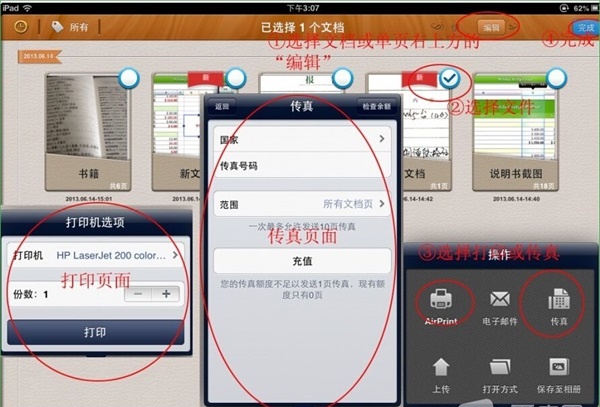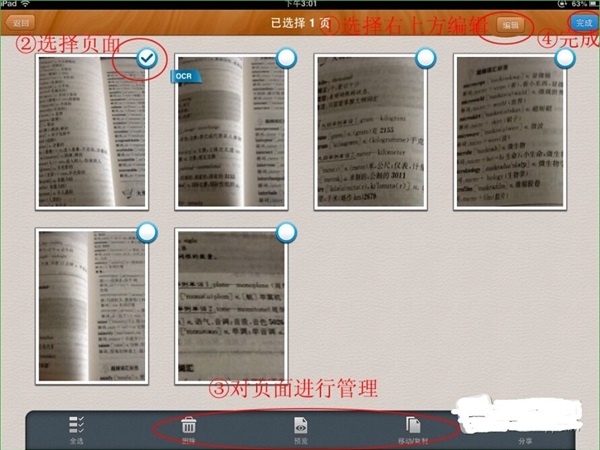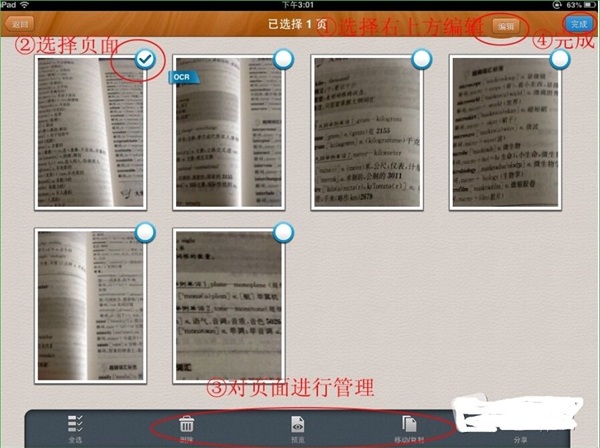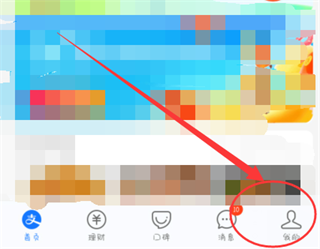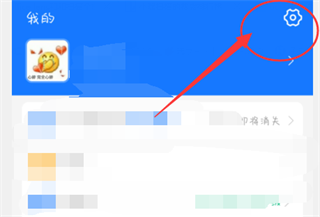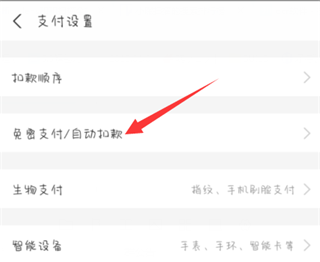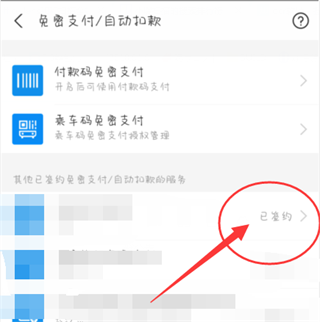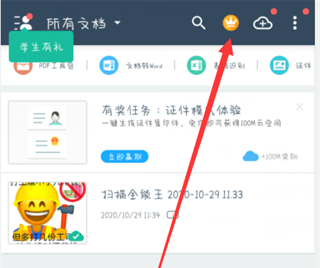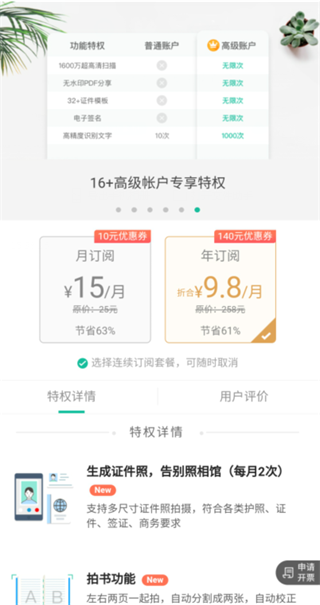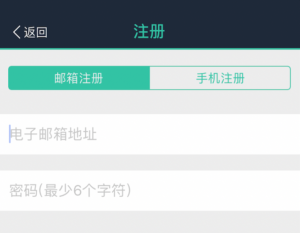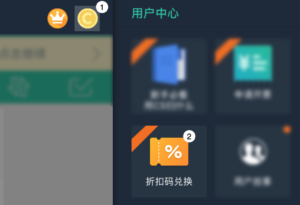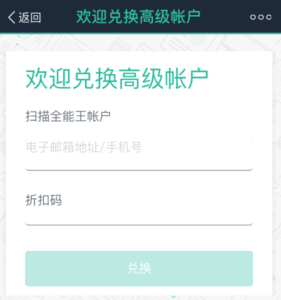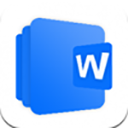相信很多人都有这样的困惑:同样是拍题、拍发票、拍身份证、拍文件……为什么自己总是没有别人拍的清晰?当然也有不少人非常头疼一个问题:没有扫描仪怎么扫描文件?自己用手机拍的,怎么看怎么不正规。今天小编为大家带来一个非常好使的APP——
扫描全能王。单看这个名字,是不是一股嚣张的气息扑面而来:【全能】【王】,一股“天下扫描APP有100家,而我居首”的既视感,那我们来看看它到底够不够全能、够不够称王!
最近几年,因为市场需求不断扩大,开发OCR的公司很多,但是好多存在功能不全或者使用不方便、不能多终端互联等问题。那我们来看看这款扫描全能王有什么不同之处吧:较为官方的介绍如下:CamScanner扫描全能王,将智能手机变成随身携带的扫描仪。方便快捷地记录管理您的各种文档,收据,笔记和白板讨论等。并通过智慧精准的图像裁剪和图像增强演算法,保证扫描的内容清晰可读。感兴趣的朋友可以下载试试看哦。
PS:本站这里为大家提供的是
扫描全能王2022破解版,小编实测直装软件就是永久高级账户。
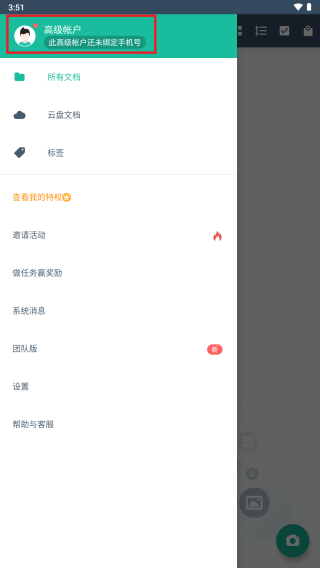
扫描全能王2022破解版特色
【手机扫描仪】
手机拍纸质文档,智能去除杂乱背景,生成高清JPEG、PDF文件。默认自动扫描,对准纸质文档自动拍照,解放双手。
支持多种图像优化模式,可手动调节图像参数,将纸质文件快速转为清晰的扫描件。
【图片转文字利器】
智能 OCR 识别文字,即使搜索对象是图片,也能输入关键词轻松定位,高亮显示。
支持识别中、英、日、韩、葡、法等 41 种语言,还能一键复制、编辑图片上的文字,支持导出为 Word/Text/TXT 格式。
【个人文档管家】
支持一键导入 PDF、图片、表格等多类型电子文档;标签归类,多文件夹保存,一站式管理保存工作、学习、生活中各类资料。
手机、平板、电脑等多设备端,随时同步查看管理文档。
【PDF 编辑修改】
自由组合 PDF 文档,对多个文件进行页面删除、顺序调整、插入支持、页面合并等操作。
支持一键涂抹、添加批注,轻松编辑文档;高级账户还能设置智能水印铺满,一键生成电子签名等功能,确保文档安全。
【PDF格式转换】
PDF、Word、Excel、PPT 和图像文档之间格式互相转换,一键分享或下载到本地;
格式转换后可保持文本、图像等文档的原始布局,实现版面还原。

扫描全能王怎么用
01、注册和登录
初次打开应用,建议注册一个账号,不然如传真等部分功能不可使用!
注册步骤:选择右下方的“操作”或向左滑动手指,在弹出的操作栏中选择“设置”,在“设置”栏下选择“注册和登录”按钮,登录下选择注册,输入注册邮箱和密码,选择“发送激活邮件”。去注册邮箱验证,注册成功。
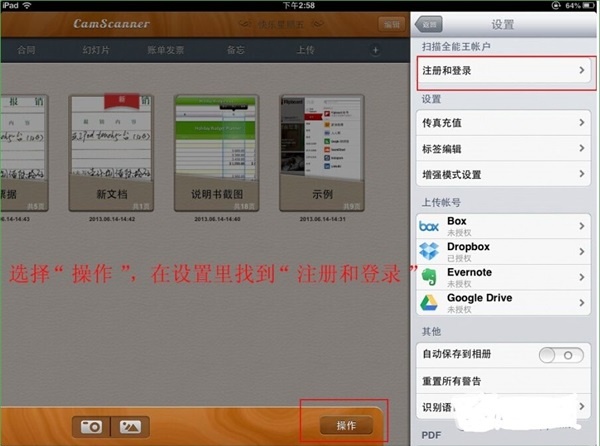
02、拍摄和优化扫描件
打开软件,选择正下方的“相机”图标弹出拍摄页面,对准所要拍摄的物体,为了拍摄端正整齐,可以启用右上方的格子线。之后,选择拍摄,完成拍摄。拍摄完毕之后可以对拍摄图像进行切边和美化。
切边:选择完成拍摄,可以自动弹出切边页面,拉动8个蓝色的点来控制图像的边缘。确认之后,会继续弹出一个美化页。
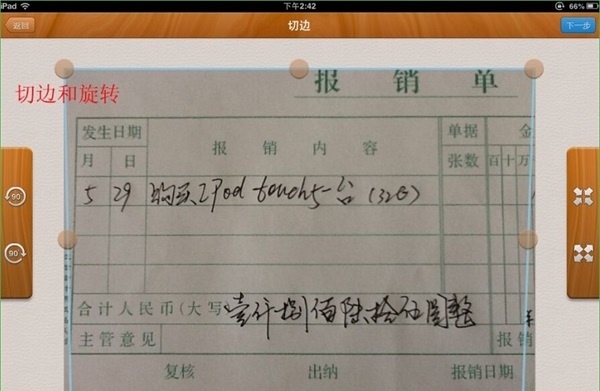
美化:左边边框上有 5 个类似滤镜效果的按钮,分别是不增强,增亮,增强并锐化,黑白,灰度。其中“不增强”可以撤消下面四种操作!其他四种效果都是比较实用的~右边有三个微调栏。
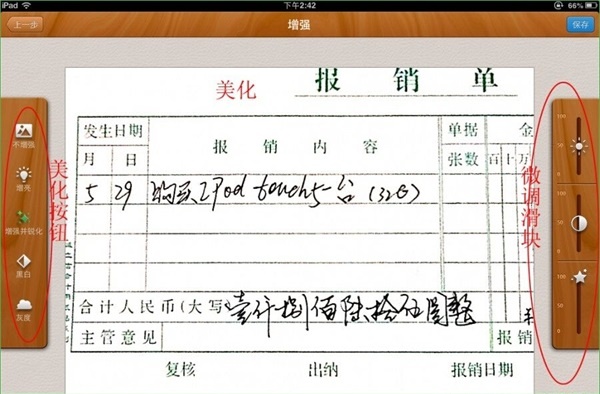
03、本地相册导入为文档
想把拍摄在设备中的的照片保存到一份 PDF 文档中?小编当初就是冲这个目的戳的“扫描全能王”。打开应用,选择相机图标旁边的图片按钮,选择本地或照片流里的,选择具体的照片,点击右上方的完成,生成新文档。
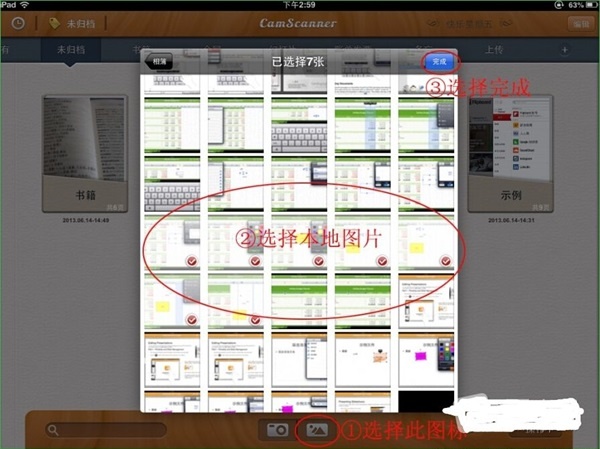
04、文档的查看和管理
增减文档内的页面:之前一次性拍摄和导入的图片会一次性生成一个文档,如果你需要在这个文档上作增减,需要进入该文档,再次选中下方的相机和照片图标来增加图片。选择单张图片,就可以删除!下面着重介绍文档整体的归类和操作。
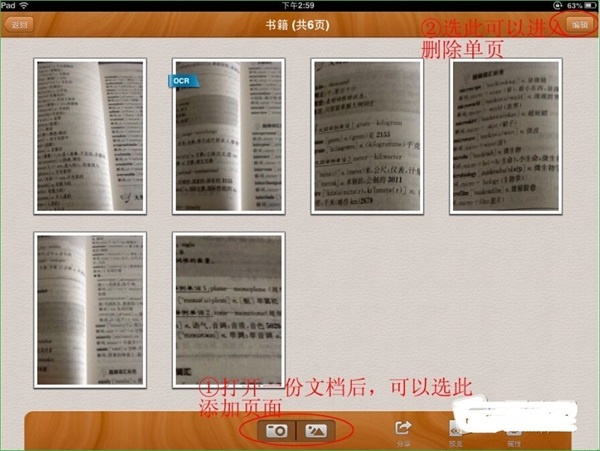
修改文档名:打开一份文档,选择右下方的“属性”,选择弹框中的“标题栏”,输入新的名称,完成后返回,文档名修改完成。
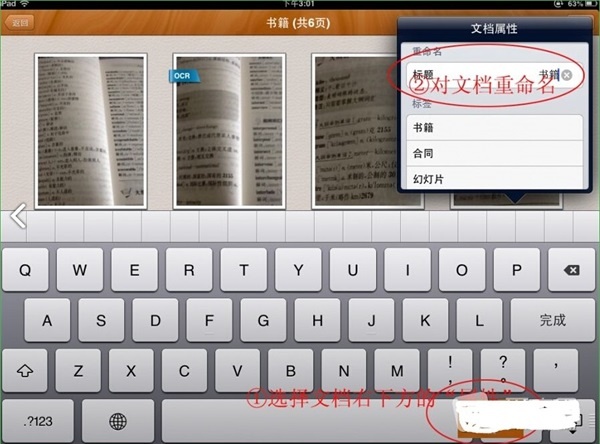
单个文档中每个页面的管理功能:打开某个文档,选择右上方的编辑,然后选择具体的页面,再选择下面的选项可对单张页面进行移动/复制,删除等操作!
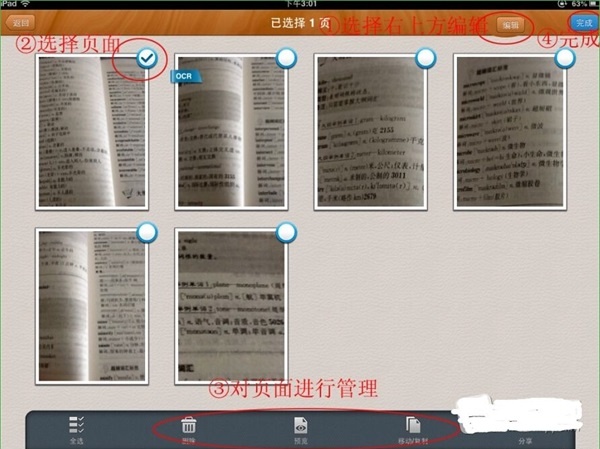
标签管理:打开应用,可以看见左上方有个“标签”按钮,单击展开,可以看到它下面有“未归档”,“书籍”,“合同”等子分类。如果需要修改标签的名字可以双击标签名,弹出修改框,输入你想要修改成的标签名,确认!如果需要增加分类标签,可以选择标签栏最右边的“+ ”。
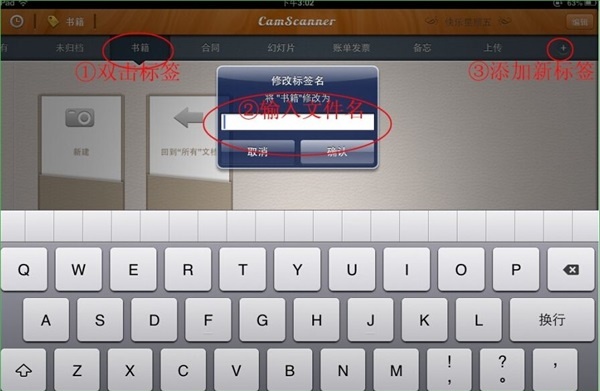
将文档归类的标签下:无论在哪个分类标签下,长按文档直到出现一个信封图标,再将其拖到相应的标签上,注意,不要拖动超出范围。
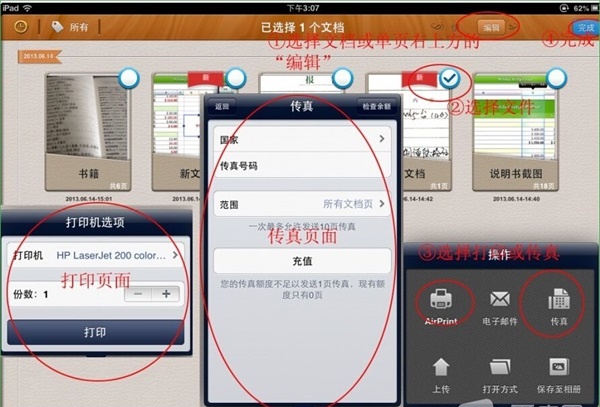
删除、加锁和合并文档:在文档的平铺页面,选择右上方的“编辑”,所有文档右上方出现一个“蓝边的圆圈”。选择该圆圈,下面的垃圾桶图标点亮,选择“垃圾桶”删除文件。
选择下方的“加锁”,设置密码,确认密码。密码锁设置成功,文档的封面也发生了变化,下次查看文件需要输入密码。如果需要解锁,和加锁步骤相同。
选择两份以上文档右上方的“圆圈”。选择合并,选择合并后是否删除原文档!合并完成。
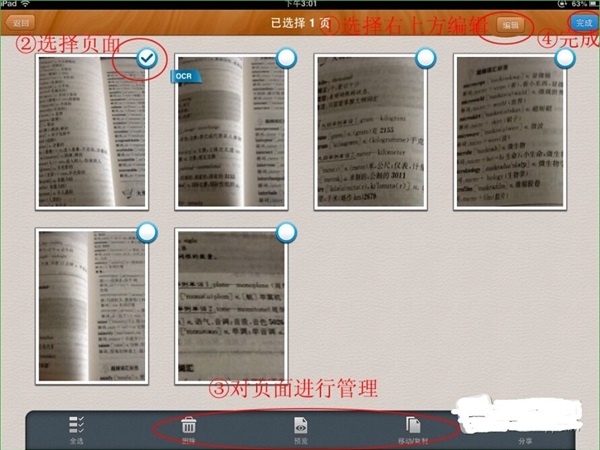
05、打印或传真发送文档
当文档管理或归档好之后,你可能需要打印或以传真的形式发送文档。
打印文档:选择“编辑”,再选择具体的文档,在删除文档一栏最右边有一个“分享”的图标,里面有打印和传真发送的按钮。你还可以进入文档查看页面,选择“分享”按钮。在文档的单页也可以选择“分享”按钮来打印或是传真发送此单页!选择打印,查找打印机,调整打印页数(单页打印无此选项)和打印份数,开始打印。
传真(此功能需要充值):选择“传真”,选择国家,输入传真号码,选择传真页数!如果余额不足的话不能选择发送,你必须先选择“充值”按钮进行内购。内购视价格不用刻意发送 1 页,2 页,10 页的传真。
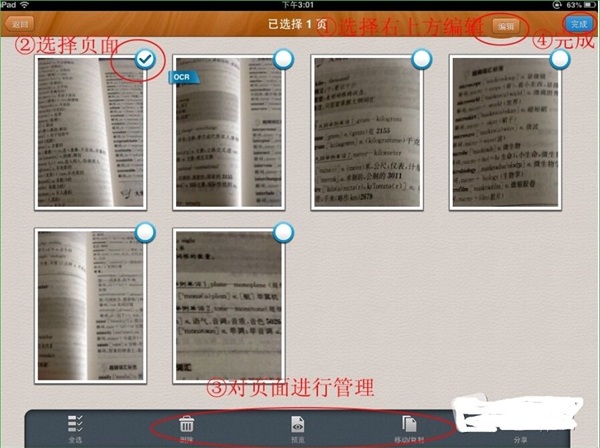
06、文档的PDF格式导出
itunes 导出:选择“操作”,选择设置,在设置中滚到 PDF 栏下,你可以设置好 PDF 的尺寸再导出。尺寸设置 好之后,选择“导出 PDF 到 iTunes 共享”。导出的同时,可以选择是否将标注也包含在内。当导出完成后,连接设备到 iTunes ,选择应用程序,一直翻到下面的“文件共享”。选择“扫描全能王”就可以在右侧看到刚刚导出的 PDF 文件。选择想要导出的文件,点击底部的“保存到”将文件保存到电脑。
wifi 导出:选择“操作”,打开 “WIFI 共享”的开关,应用内文档自动保存为 PDF 后,在其下方会出现一串地址,在 PC 浏览器的 URL 栏正确输入地址,就可以看到应用程序里的文件。选择 “Download”,打开文件后选择“另存问”保存到电脑。
扫描全能王怎么取消自动续费
全能扫描王在升级高级用户的时候,通常默认是用支付宝进行付款的。所以我们可以在支付宝中取消这项自动续费的功能。
打开支付宝,点击最下方的“我”进入到个人信息界面中
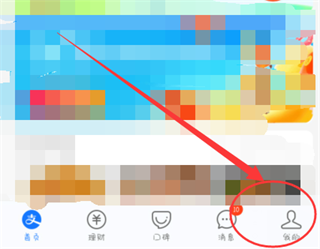
在个人信息的左上方点击“设置”的按钮,在“设置”的列表中找到“支付设置”进入。
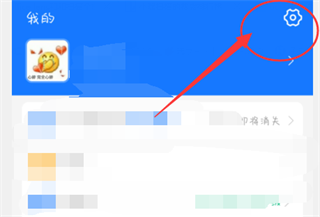
在打开的设置中选择“免密支付”这一个选项进入,之后我们会看到我们所已经签约的一些免密支付的内容。
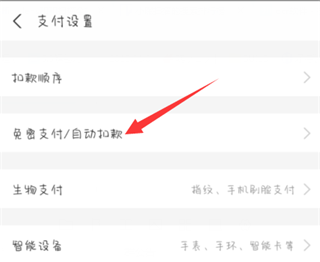
找到扫描全能王的会员服务内容,点击进去
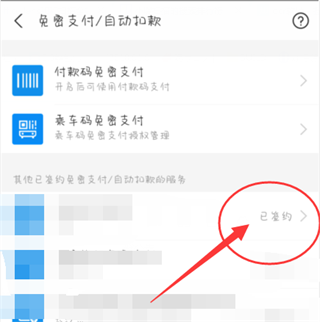
点击下方的关闭服务,之后会有一系列的提示,全部点击确认。就可以关闭扫描全能王的高级用户服务了。
我们也可以在软件中取消所开通的高级用户自动续费服务
打开扫描全能王,登录你的账户。
点击右上方的“皇冠”图标,进入到你的高级用户的界面。
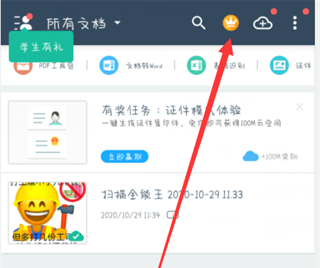
然后在这个页面找到连续订阅,点击取消订阅,在经过一些列的确认之后,就可以顺利的取消高级用户了。
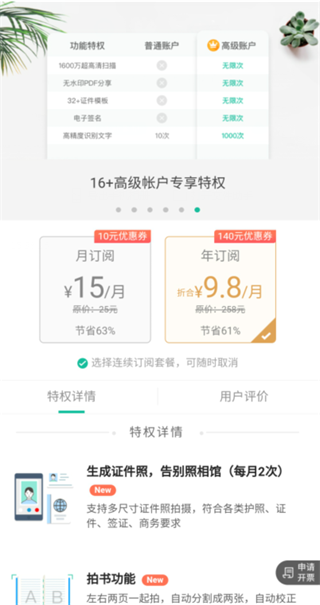
注:在取消高级用户的连续包月后,本月的高级用户依旧是存在的,直到下月才会正式的取消你的高级用户服务。
常见问题
一、如何在 App 端激活扫描全能王?
以 iOS 为例,Android 激活步骤基本一致:
1. 打开扫描全能王,注册账号后登陆:
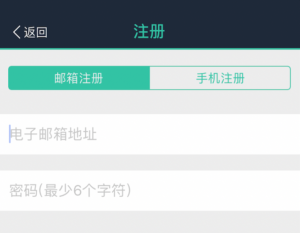
2. 点击界面右上角金币图案 (安卓为购物袋),下拉到「用户中心」的「折扣码兑换」:
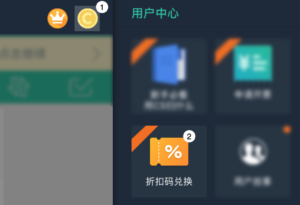
3. 输入你刚才注册的账号和折扣码即可兑换。
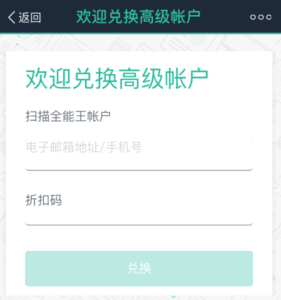
二、扫描全能王能扫哪些物件?
除了书本、笔记、合同、发票、报纸、护照、证书等纸质文件,还可以扫描银行卡、身份证等卡片,对于学生族而言,扫描课堂板书也非常便利。
三、扫描全能王 iOS 版和 Android 版有哪些区别?
iOS 与 Android 高级账户基本相同,除了个别功能是平台专享。例如拍书功能在 Android 版才有,而 CS 锁屏密码仅在 iPhone 上可以使用。
四、拍照扫描时有阴影怎么办?
拍摄时请确保光线充足,选好角度,不要逆光拍摄,扫描全能王的摄像头还可以开启闪光灯。
五、如果我还有其他问题应该如何解决?
你可以直接联系咨询我们,或者访问官方支持页面,填写问题后发送,开发商会为你答复解决。
更新日志
v6.3.5版本1、修复小问题,使用更流畅